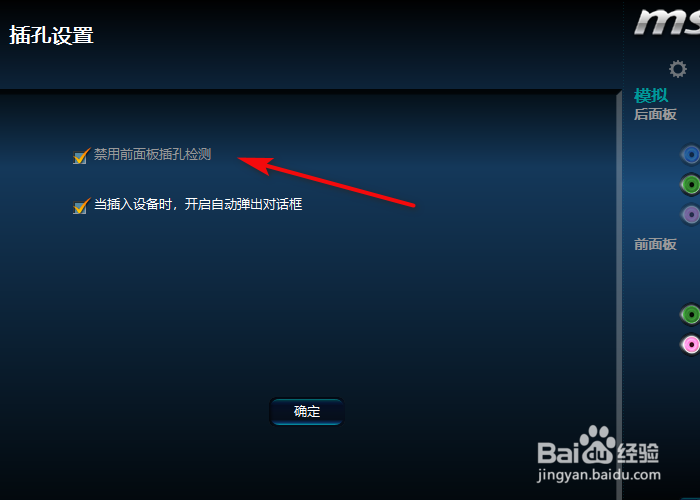1、首先,打开电脑后,点击电脑的左下角的搜索按钮,搜索控制面板
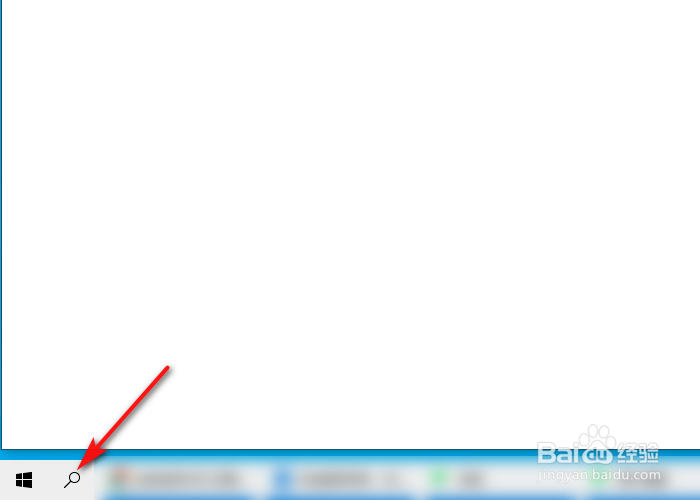
2、搜索到控制面板后,按enter键(回车键)进入控制面板界面
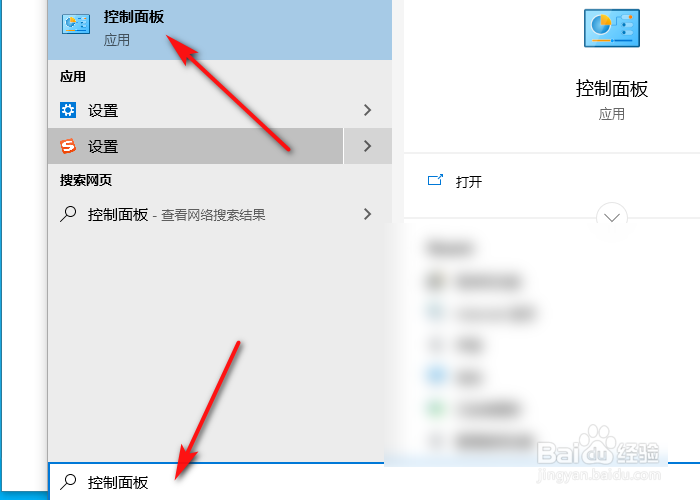
3、然后选择类别,点击-硬件和声音
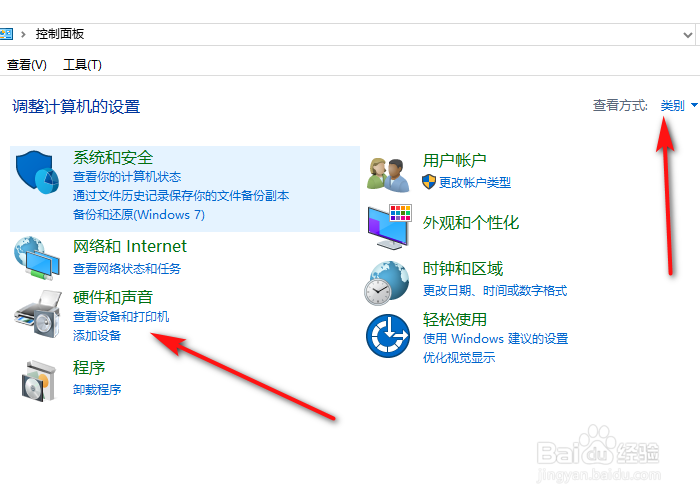
4、点击选择-音频管理器

5、在音频管理器界面,点击右上角的设置按钮,播放设备选择-插入前面耳机设备时,后面输入声音静音
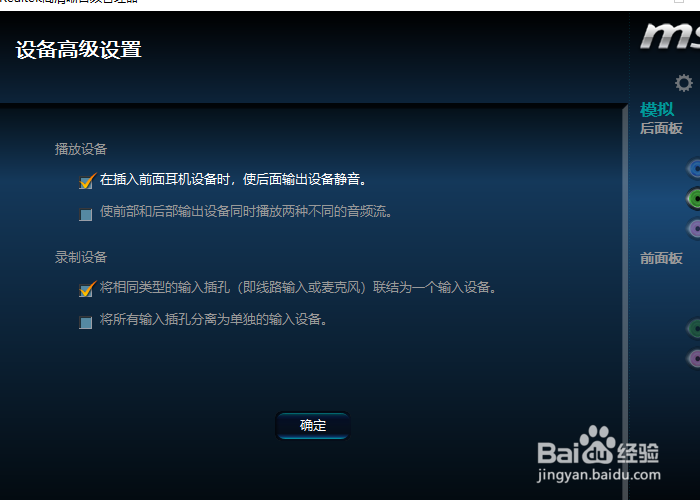
6、等待重新装载音频后
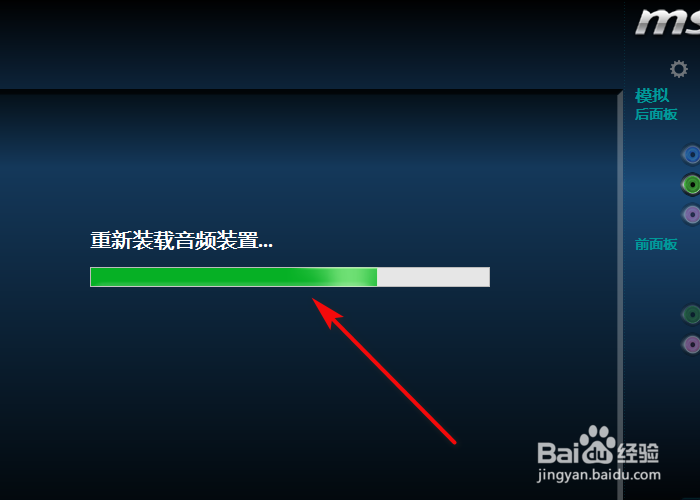
7、重装音频后,点击右下角的扳手图标
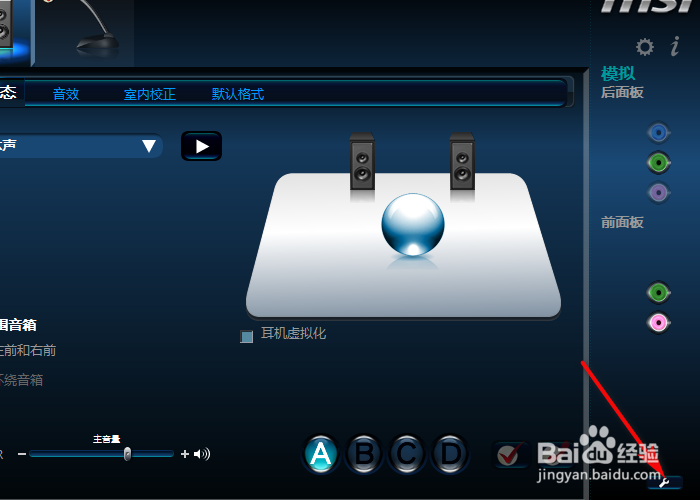
8、勾选禁用前面板插孔检测,检测完毕后,即可使用
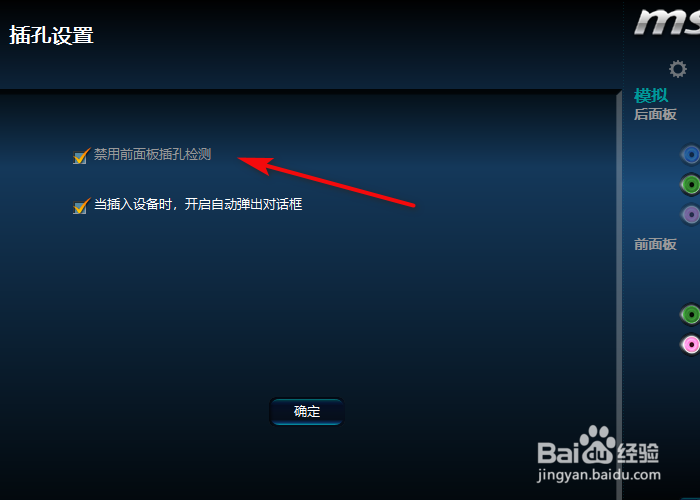
时间:2024-10-26 13:43:49
1、首先,打开电脑后,点击电脑的左下角的搜索按钮,搜索控制面板
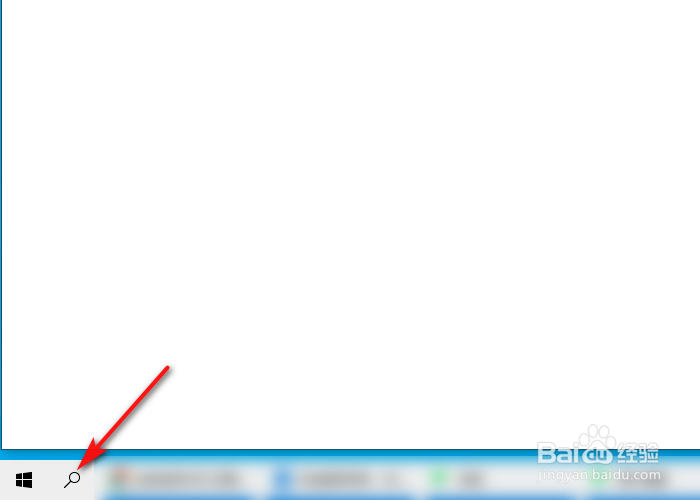
2、搜索到控制面板后,按enter键(回车键)进入控制面板界面
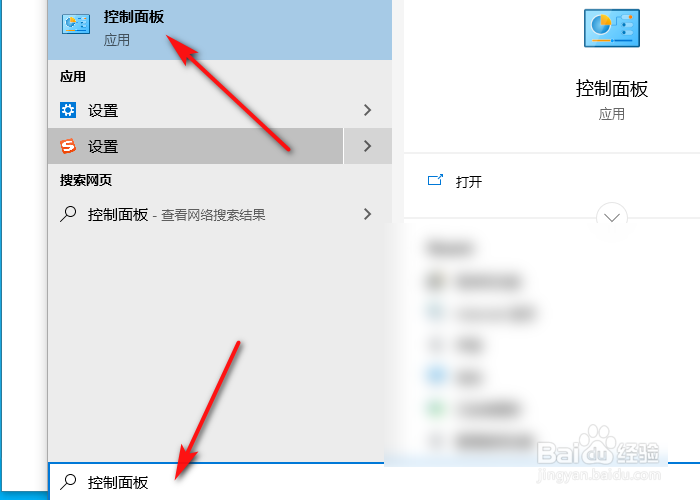
3、然后选择类别,点击-硬件和声音
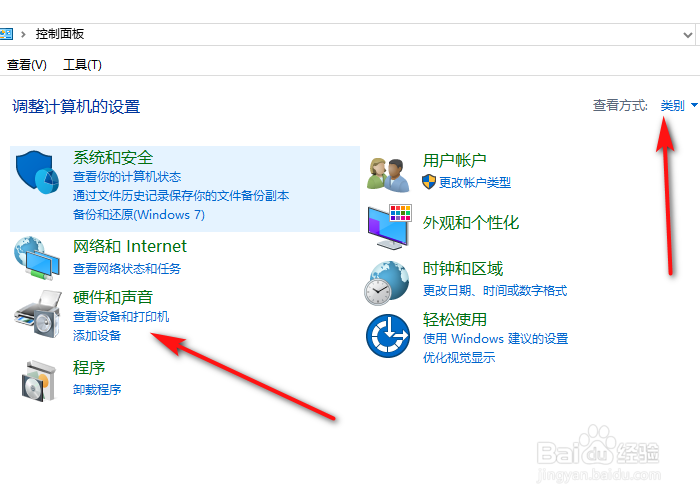
4、点击选择-音频管理器

5、在音频管理器界面,点击右上角的设置按钮,播放设备选择-插入前面耳机设备时,后面输入声音静音
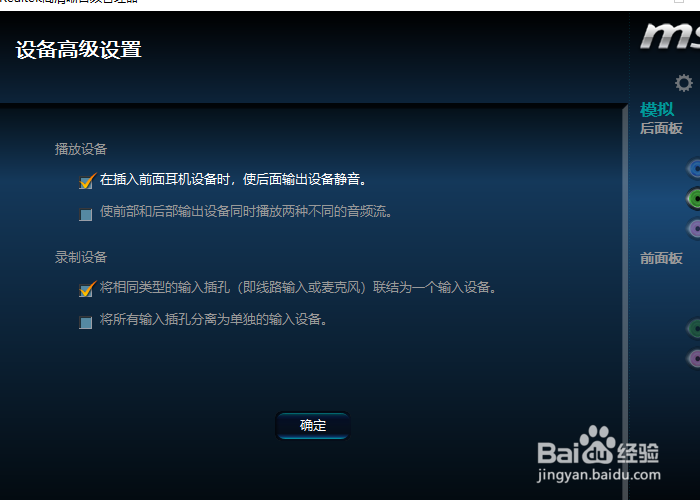
6、等待重新装载音频后
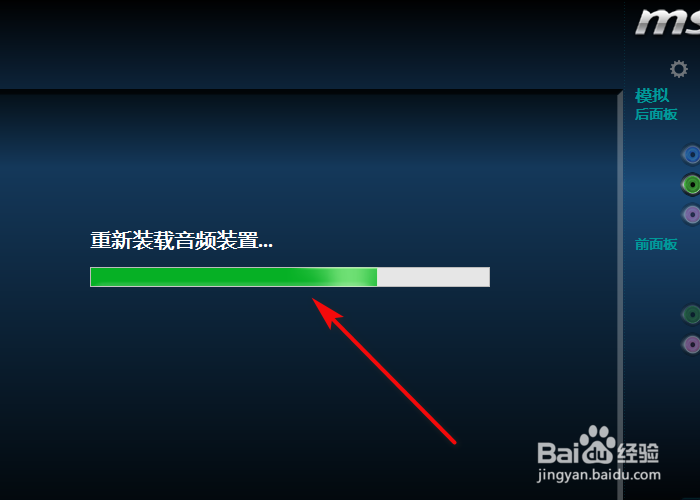
7、重装音频后,点击右下角的扳手图标
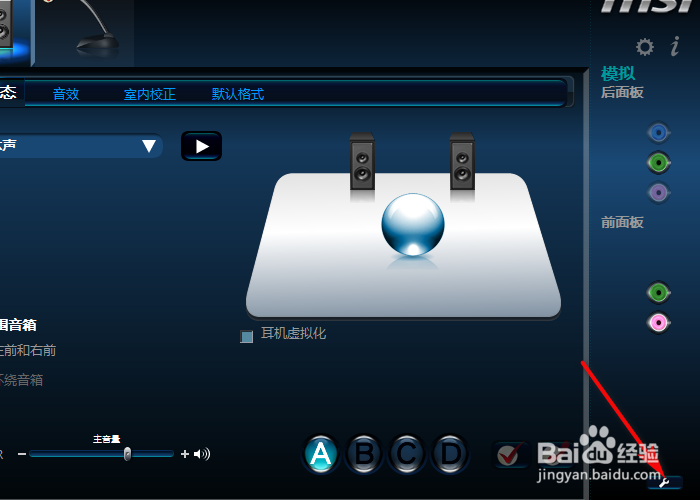
8、勾选禁用前面板插孔检测,检测完毕后,即可使用